默认情况下,Windows10系统用户在点击运行时,运行框中会自动出来一些曾经运行过的程序或命令,很多用户都觉得非常反感。那么,我们该怎样将windows10系统的运行记录删除掉呢?那么,小编就向大家分享具体方法
默认情况下,Windows10系统用户在点击运行时,运行框中会自动出来一些曾经运行过的程序或命令,很多用户都觉得非常反感。那么,我们该怎样将windows10系统的运行记录删除掉呢?那么,小编就向大家分享具体方法。
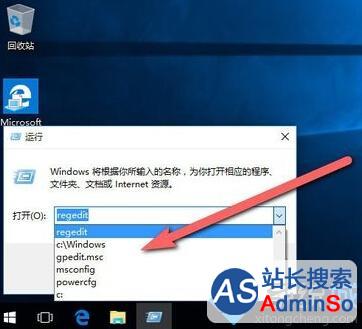
具体方法如下:
1、在桌面状态下按下键盘的windows键+i即会打开设置窗口。然后点击个性化。如下图:
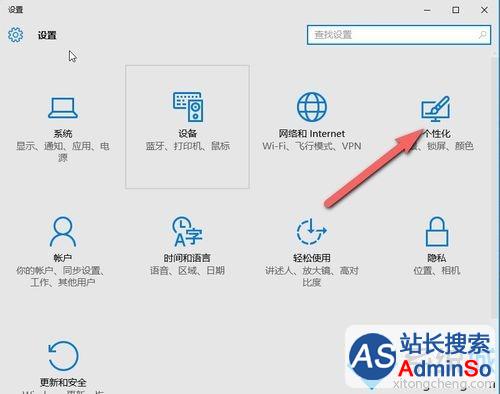
2、然后点击左边的开始。
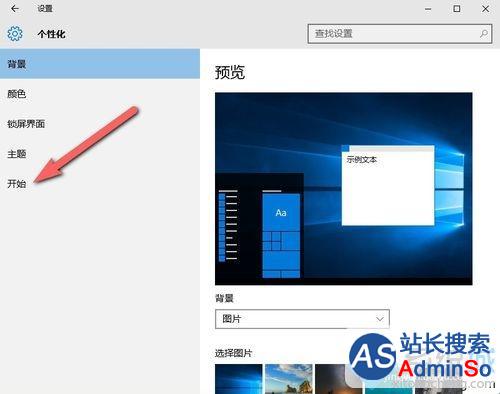
3、再然后就是将右边的显示最常用的应用和显示最近添加的应用全部先择为关闭就可以了。然后再点击运行,看看是不是以前的运行都没了呢?那是必须的!
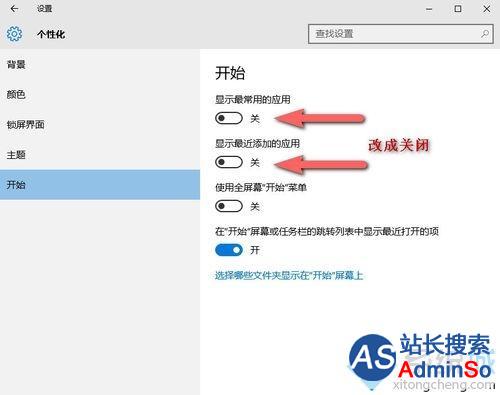
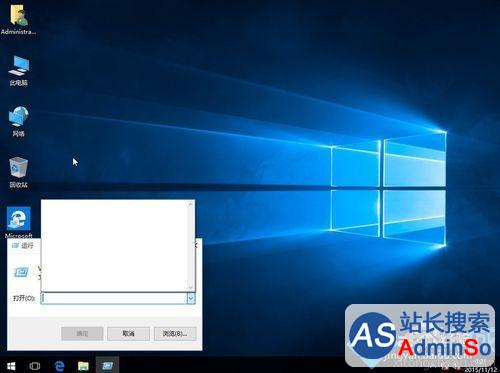
windows10下删除运行记录的方法就介绍到这里了。有需要的用户,可以按照上述步骤操作一遍,相信很快就能学会该方法了。大家可以关注系统城更多教程http://www.xitongcheng.com/
相关推荐:
win7/win10双系统中如何删除开机引导信息 Win10系统如何清除Edge浏览器缓存【图文教程】
标签: windows10 运行 记录 系统 如何 清空 删除 方法
声明:本文内容来源自网络,文字、图片等素材版权属于原作者,平台转载素材出于传递更多信息,文章内容仅供参考与学习,切勿作为商业目的使用。如果侵害了您的合法权益,请您及时与我们联系,我们会在第一时间进行处理!我们尊重版权,也致力于保护版权,站搜网感谢您的分享!






